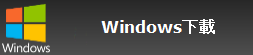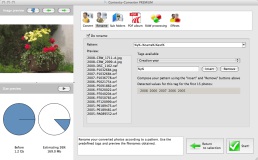- 拖放
- 用“添加一或多個照片”按鈕打開文件選擇器來選擇文件
- 用“添加文件夾”按鈕來選擇在某個文件夾裡的所有照片。您也可以選擇遞歸添加所有存在子文件夾裡的照片。
如何開始使用 Contenta Converter 的Mac Os X版
簡單又專業的照片轉換以及處理過程
這是一個又簡單又有力的照片轉換軟件。它簡單是因為它的人性化界面讓您能夠完全掌握整個過程的每一個步驟,有力是因為您能夠設置重要的設定,而且還能將常規作業自動化。軟件程序簡單到隻需兩個句子來形容。第一:告訴軟件您想要轉換的照片。第二:告訴軟件您要怎麼轉換照片。就這樣!
基本指示
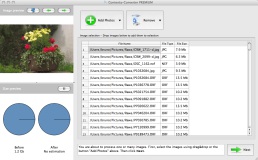 |
照片選擇您有3種方式選擇照片: |
轉換設定開始轉換前,只有一個參數是強制性的:您需要選擇一個可以保存所有相冊或轉換後的圖像的輸出目錄。 |
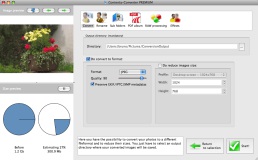 |
所有支持的格式以下是軟件可讀取的圖像格式完整列表:JPEG, JPEG 2000, PNG,TIFF, GIF, BMP, WBMP, TARGA, PPM, PGM, PBM, XPM, ICO, SVG, PS, EPS, PDF, PSD, CUT, G3, DDS, IFF, PCX, PCD, KOA, SGI, RAS, JNG, MNG, RAW, DNG, CRW, CR2, ORF, MRW, THM, NEF, PEF, SRF, SRW, ARW, 3FR, ERF,KDC, SR2, RAF, X3F, DCR, DRF, MEF, MOS, PTX. |
支持RAW格式您的照相機或許有保存RAW文件的選項。RAW文件就是數碼底片。它沒經過任何相機內的處理,是最接近當時攝影情況的紀錄。所支持的RAW格式有:RAW, DNG, CRW, CR2, ORF, MRW, THM, NEF, PEF, SRF, SRW, ARW, 3FR, ERF,KDC, SR2, RAF, X3F, DCR, DRF, MEF, MOS, PTX。 |
輸出格式之後,您可以選擇把圖像保存為以下的任何一個格式:JPEG, JPEG 2000, PNG,TIFF, GIF, BMP, WBMP, TARGA, PPM, PGM, PBM, XPM, ICO, SVG, PS, EPS and PDF。 |
隻需點“開始!”就能輕易地轉換文件。
下載
CONTENTA CONVERTER Premium
批量轉換照片
又快又簡單!
v8.0
學習更多高級選項
自動放進子文件夾這個選項讓您能夠自動地把您的照片編進有關子文件夾。模式設定法和重命名的方法差不多一樣,但是在這裡是用 / 的字符來做目錄分隔符。例子: 若您輸入 %y% ,照片會被分組為“2008”,“2007”等子文件夾。 若您輸入 %y%%m% ,照片會被分組為“200810”,“200709”等子文件夾。 只要照片的元數據裡存有有關資料讓軟件讀取,可用的標籤值多的很呢!不怕沒的用 |
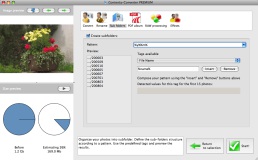 |
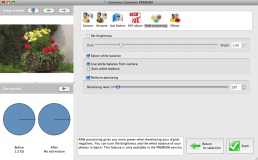 |
RAW處理RAW處理面板會讓您批量處理您的數碼底片。您可選擇亮度。如果數值燒鍋1,您的照片會比較暗。那如果多過1呢,就會比較亮。白平衡能夠給予您的照片特定的色溫。它指的是白光的相對溫度或冷度。您可選擇採用數碼相機裡所設定的白平衡,或讓軟件自動優化照片。 您可選擇使用去噪功能。越高的去噪水平就越有效,不過也可能去掉一些有趣的細節。 您隨時都可用質量預覽器來預覽您所設定的數值是否能夠產生您所滿意的結果。 |
創建PDF相冊創建PDF相冊是一個能讓您與親朋好友分享照片的好方式。PDF格式最適合網絡以及印刷。只要設定頁面大小,圖像位置/每頁放置多少圖像就大功告成! |
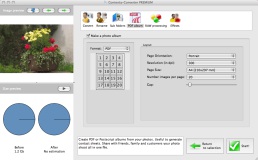 |
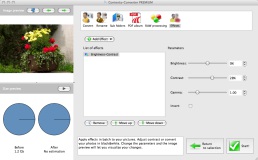 |
效果批量應用圖像效果。調整對比,亮度,或把照片轉換成黑白圖。在照片上放個可見水印,以防別人偷竊,或應用模糊,銳化,平均去噪等圖像過濾。每當您更改參數一次,圖像預覽窗就會讓您實時觀看改變後的效果。 |
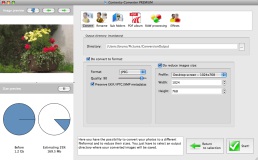 |
為網絡優化,製造縮略圖如果您要創建一個網絡畫廊,您將會面對兩大問題:1) 如何創建為網絡優化的小圖像,讓網站訪客能在瀏覽器內觀看。圖像必須縮小,但也必須保持質量以及原來的美麗。 2) 如何創建更小的圖像來做縮略圖,好讓網站訪客能夠一眼概觀畫廊的圖像。 Contenta Converter提供高素質JPEG壓縮以及圖像縮小功能,讓您能夠一次過優化大量的圖像。 |
預覽在磁盤上的最後大小“文件大小預覽”是個自動更新的顯示窗,讓您能夠預先知道您轉換後能夠節省的磁盤空間。每當改變設定一次,軟件就會自動重新計算您的圖像轉換後會增加或減少多少空間。 |
 |
把PDF轉換成圖像系列只要安裝一個叫做ghostscript的可選軟件,您就能把多頁PDF文件轉換成一系列的圖像。軟件附有能夠讓您容易安裝ghostscript的工具。 |
負載/保存設定,結合所有功能一旦滿意設定,點“開始!”軟件就開始工作。若您覺得以後將會須要再用到這些設定,別忘了把它們保存起來哦!以後就不用再作這些設定工作了。只要負載,按“開始”,就能輕易轉換,縮小,重命名,組織,處理,以及PDF相冊化了! |
下載
CONTENTA CONVERTER Premium
批量轉換照片
又快又簡單!
v8.0